¿Formateó su tarjeta CFast de forma incorrecta al configurar un nuevo proyecto? Sí, nosotros también. Aquí hay un par de formas de solucionarlo.
Ni siquiera voy a esconderme detrás de un pretexto aquí. Cometí este error la semana pasada, y después de conectar el lector de tarjetas CFast a mi computadora con Windows para ver que no estaba leyendo la tarjeta, pensé que estaba a punto de estar hablando por teléfono cortésmente pidiéndole al cliente que volviera a filmar todo el día porque la tarjeta se había corrompido después del disparo final.
Luego, recordé que la Ursa Mini te pregunta qué formato de sistema quieres para la tarjeta CFast cuando inicias un nuevo proyecto. En el calor del momento, no había elegido exFAT y accidentalmente seleccioné OS X Extended, y como solo tengo sistemas Windows, no tuve suerte. Afortunadamente, algunas empresas han previsto este tipo de eventos y han lanzado un software que conectará una tarjeta o unidad formateada OS X Extended a su PC.

¿No estás seguro de la diferencia entre los dos formatos? Todo se reduce a escribir un diario. Según Tom Patrick de Macintosh-Data-Recovery.com,
Por lo tanto, Mac OS X Extended (HFS+) es el formato de grabación recomendado. En el caso (poco probable) de que su almacenamiento de medios se corrompa, los datos registrados en diario son más accesibles para la recuperación, mientras que exFAT no admite el registro en diario.
Sin embargo, Mac OS X Extended solo es compatible de forma nativa con Mac OS, mientras que tanto Mac OS como Windows admiten exFAT. Como dije, hay programas en el mercado que pueden ayudarlo a obtener su metraje en un sistema de Windows. Incluso hay algunos tutoriales sobre cómo sumergirse profundamente en las catacumbas de su PC para modificar algún código para mostrar la unidad conectada, pero para simplificar las cosas, veremos solo dos aplicaciones:HFSExplorere y MacDrive.
Como nota al margen, aunque escribí este artículo para aquellos que formatearon incorrectamente el almacenamiento de medios de su cámara, todas las soluciones presentadas aquí son viables para unidades de disco y flash estándar.
MacDrive
MacDrive de Media Four es una aplicación de $50 y hace mucho más que conectar unidades formateadas para Mac a su PC con Windows. Puede reparar la unidad, reformatearla (incluso volver a exFAT), crear y particionar discos Mac, etc. El factor más beneficioso para mí es que al instalar el software, al igual que un códec de audio o RAW, la unidad de la tarjeta CFast se podía ver en mi directorio de Windows y ni siquiera tuve que abrir el software.
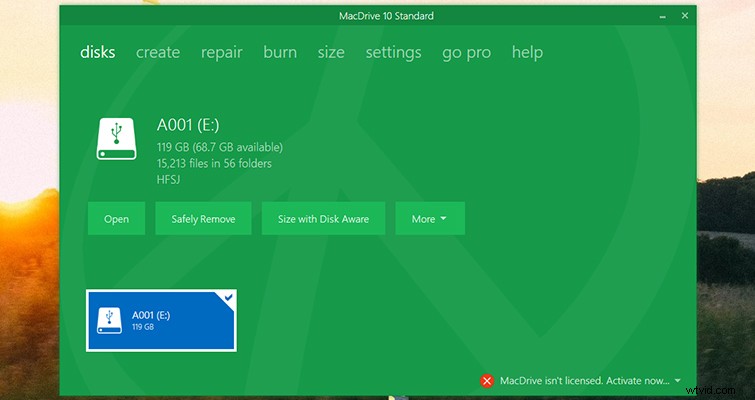
Si bien hay una etiqueta de precio adjunta al software, obtienes una prueba gratuita de cinco días. Es común que muchas empresas ofrezcan una versión redactada para el uso de prueba del software; puede convertir cinco archivos pero no más, puede aplicar una calificación pero no puede exportar, y así sucesivamente. Sin embargo, MacDrive ofrece el uso completo del software durante cinco días y luego debe comprar la versión completa. Con suerte, no tendré que volver a intentar importar material de archivo desde un disco OS X Extended, pero si lo hiciera, MacDrive valdría el precio.
Explorador HFS
HFSExplorer es una aplicación gratuita, pero es un poco más complicada que MacDrive. También requiere Java, que muchos se cansaron de instalar debido a problemas de seguridad. Sin embargo, ese es el precio que paga por el software gratuito. A diferencia de MacDrive, no podrá ver la unidad conectada en su directorio de archivos y tendrá que acceder a los archivos a través del propio software.
Para hacerlo, presione Archivo> Cargar sistema de archivos desde el dispositivo y luego extraiga a un nuevo destino.
Eso parece fácil, ¿verdad? Bueno, es por eso que dije que es un poco más complicado que MacDrive, porque es un poco problemático cargar un sistema de archivos cuando no puedes verlo. Por lo tanto, deberá detectar automáticamente la unidad. Si tiene problemas para seguir, le sugiero que vea este tutorial de Raynel Gonzalez.
Transferencia manual
Entonces, es posible que haya dicho una mentira piadosa en la introducción, alegando que solo tengo sistemas Windows. Sí, tengo una MacBook de hace una década escondida debajo del gabinete de almacenamiento que uso para probar los ajustes preestablecidos de Premiere Pro específicos de Mac. Dicho esto, se necesita un tiempo increíblemente largo para arrancar y el mismo tiempo para realizar una tarea normal. La descarga de 320 gb de metraje en esta máquina no era práctica ni tampoco una opción, ya que todas las tarjetas tenían que estar listas para usarse más tarde en la noche. Sin embargo, si la MacBook cargó más rápido y transfirió a una velocidad razonable, por supuesto, podría descargar el metraje y luego conectar una unidad exFAT para mover el metraje a la estación de edición. Pero eso en sí mismo son tres transferencias de 320 gb y llevaría algo de tiempo.
Alternativamente, para reducir el estrés posterior a la sesión y evitar todo lo anterior, tenga más cuidado que yo al elegir el formato de su tarjeta.
